
Pamaagi 1: Multi-Tiff Viewer nga libre
Usa ka yano nga aplikasyon, ang nag-unang buluhaton diin ang pag-abli sa mga dokumento sa giisip nga pormat.
I-download ang Multi-Tiff Viewer nga libre gikan sa Google Play Market
- Pagkahuman sa pagsugod sa tumatan-aw, kinahanglan nimo nga magkuha usa ka naandan nga kasabutan ug isyu sa pag-access sa panumduman sa aparato.
- Pag-tap sa "Open File".
- Gamit ang gitukod nga file manager, adto sa folder nga adunay Tiff file ug i-tap kini aron ipasiugda, dayon i-press ang "Pilia".
- Andam - ang dokumento magamit alang sa pagtan-aw.
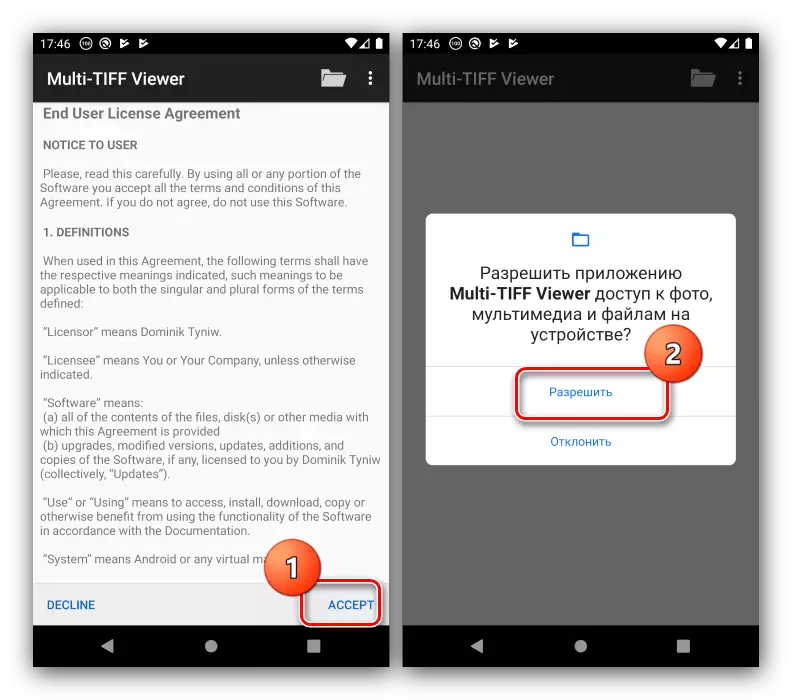

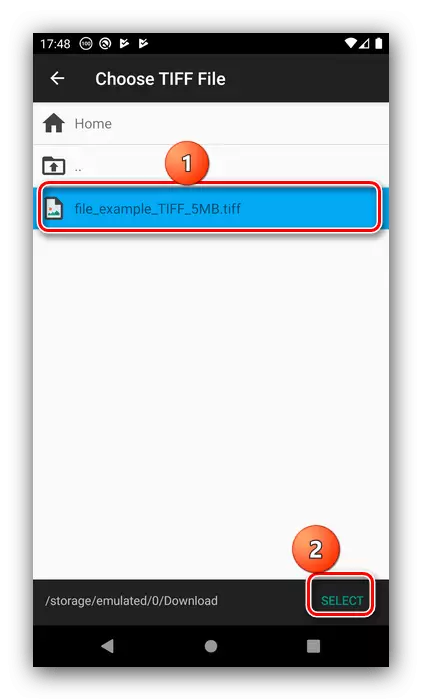
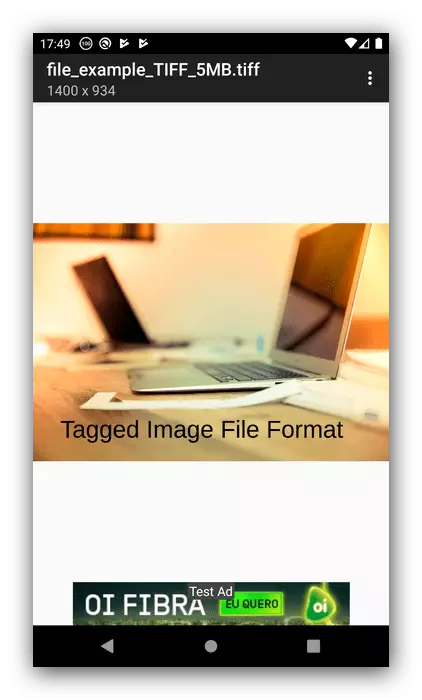
Ang giisip nga aplikasyon molihok dayon, gibug-aton gamay, apan wala kini gi-localize sa Ruso ug advertising nga gipakita.
Paagi 2: Tiff Photo Viewer
Ang usa pa nga minimalistic nga solusyon hugot nga nagtrabaho sa pormat nga gikonsiderar.
Pag-download sa Tiff Photo Viewer gikan sa Google Play Market
- Kung una ka magsugod, hatagi ang pagtugot sa programa sa pag-access sa mga file.
- Pagkahuman sa usa ka mubo nga panahon sa pag-scan, ang lista sa tanan nga giila nga mga file nga Tiff nga giila nga giila sa gitinguha nga screen.
- Sa tibuuk nga pagtan-aw sa screen, wala'y dugang nga mga bahin ang gihatag.
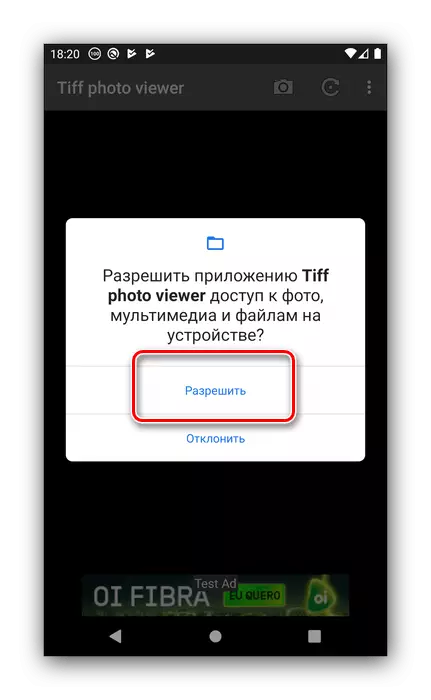
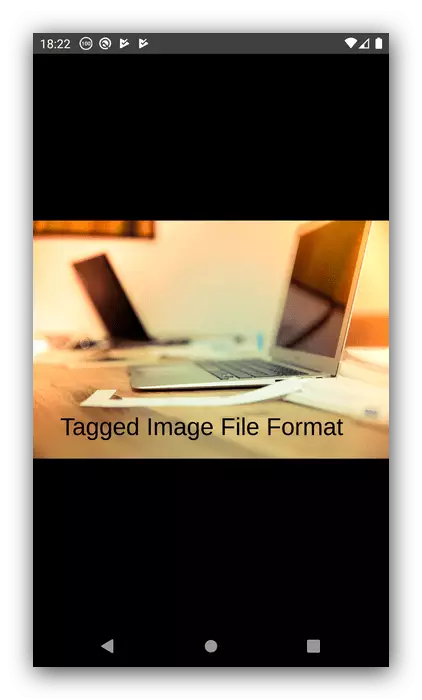
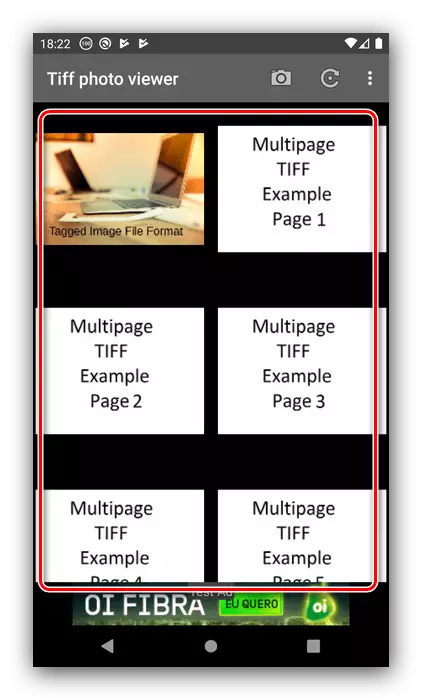
Minimalismo Tiff Photo Viewer siguradong makakaplag usa ka tubag gikan sa pipila nga mga tiggamit, apan daghan kini ingon usa ka hinungdanon nga kadaut. Mahimo usab nga ilakip sa ulahi ang pagpakita sa mga dokumento sa multi-panid sa mga indibidwal nga mga file ug pagkawala sa sinultian nga Ruso.
Paagi 3: Tiff Manager
Gitugotan ka sa kini nga programa nga magtan-aw ug maghimo mga dokumento sa TIFF, nga mapuslanon kung kinahanglan nimo nga maghimo usa ka mpesyal nga file.
Pag-download sa Tiff Manager gikan sa Google Play Market
- Ablihi ang aplikasyon ug tugutan kini nga pag-access sa repository sa aparato.
- Sa main menu adunay duha nga mga butones - ang una, "pag-browse sa mga file", gigamit ang file manager nga gitukod sa programa aron makapili usa ka dokumento.
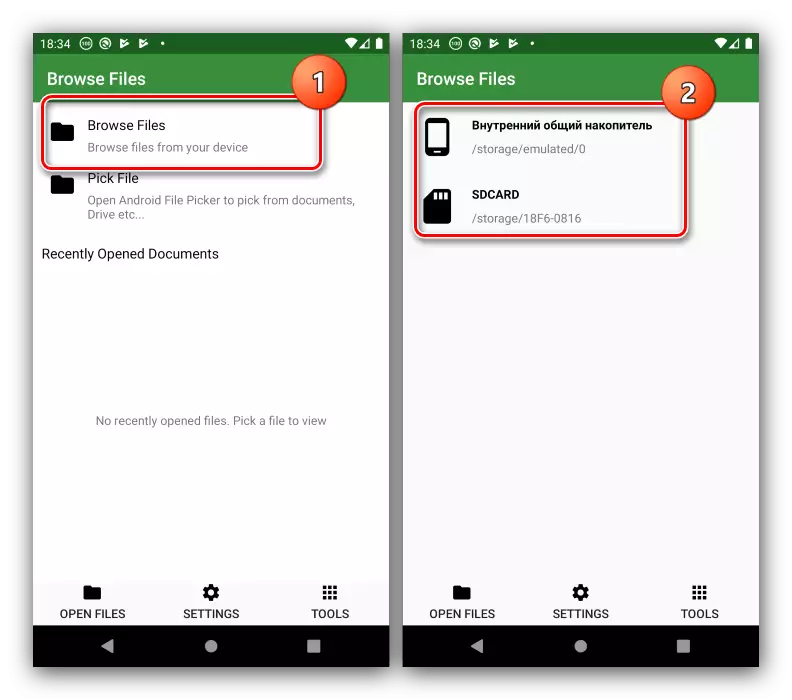
Ang ikaduha, "Pilia ang file" nagsugod sa himan sa sistema. Gamiton niya kini.
- Lakaw ngadto sa lokasyon sa target nga file, dayon i-tap kini aron maablihan.
- Ang aplikasyon nakasiguro pag-ayo sa parehas ug mga dokumento sa multi-panid. Alang sa naulahi, ang sukaranan nga mga elemento sa nabigasyon sama sa usa ka dali nga pagbalhin o gipahinungod nga mga butones gihatag usab.
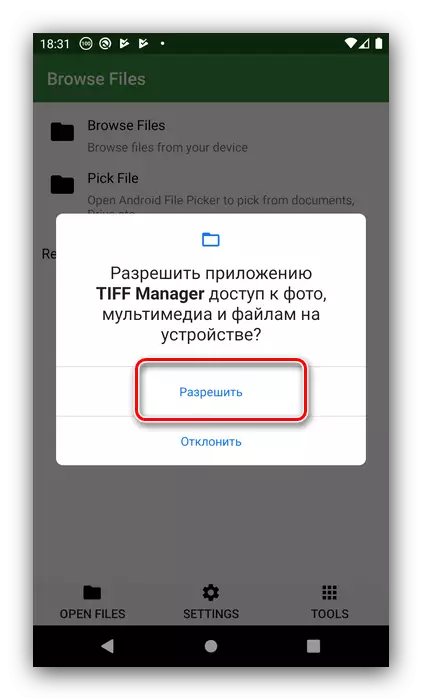
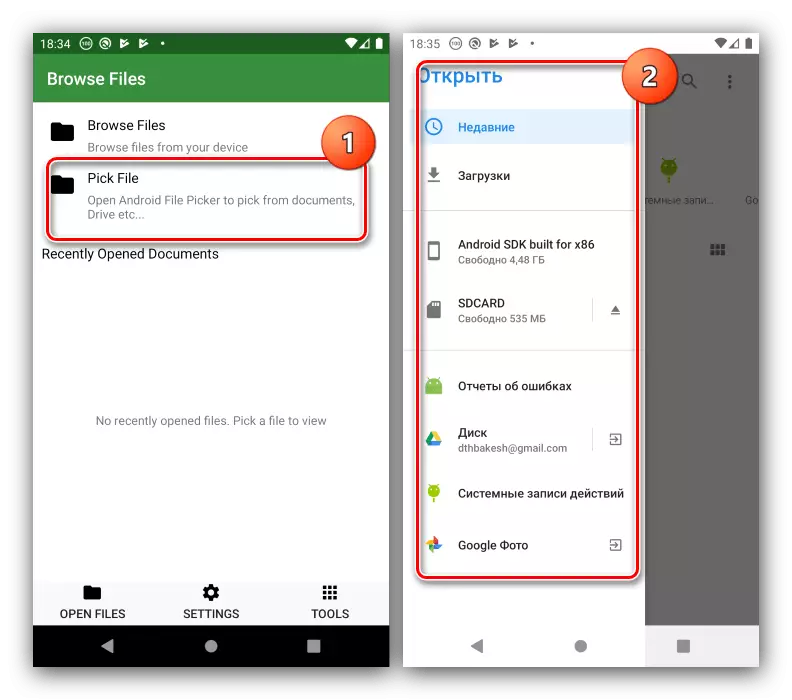
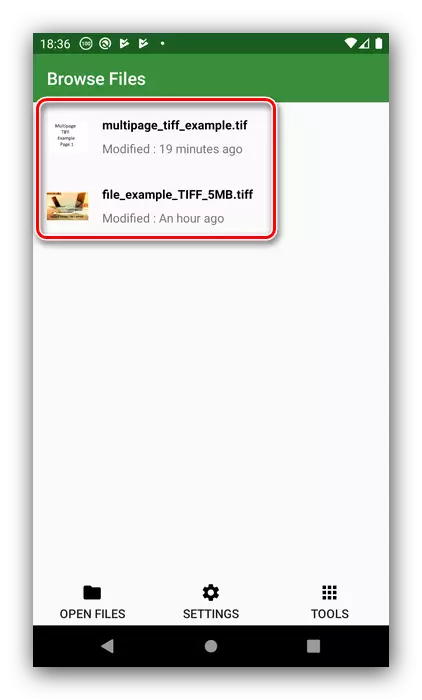
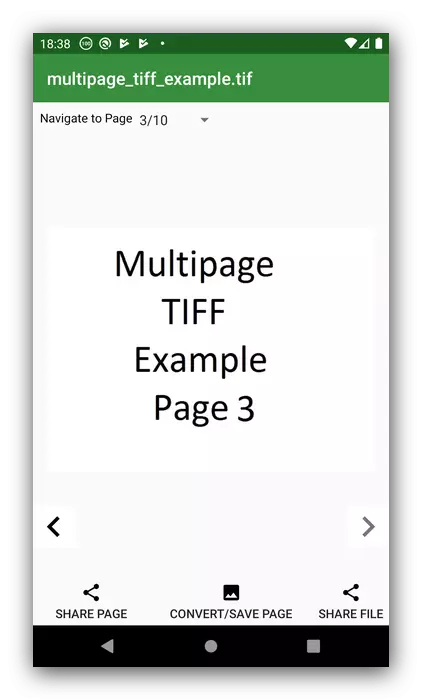
Kini nga desisyon mahimo kaming tawgon nga kamalaumon, kung dili duha ka mga butang - ang kakulang sa pinulongang Ruso ug pagpakita sa advertising, lakip ang tibuuk nga screen.
